简介
文字识别(OCR)可实现对图像中文字内容的提取,并自动填入表单中的对应的字段中,方便用户进行文本的提取或录入。
文字识别(OCR)是Pro以上版本可用功能,当工作区升级成功后,可前往「插件中心」中开启,首次开启可享受10次免费体验的识别机会。
文字识别(OCR)提供了以下的固定识别模板,这些模板只需要在「插件中心」中开启后,在表单中进行配置即可使用。
- 通用文字(图片所有文字)
- 身份证
- 银行卡
- 增值税发票
- 火车票
- 驾驶证
- 行驶证
- 营业执照
如何创建自定义识别模板?
开始创建自定义识别模板
在「插件中心」中开启「文字识别(OCR)」时,会弹出自定义识别模板的创建入口,此时点击“开始创建”;
(Tips:仅需要使用OCR固定识别模板时,可跳过此创建步骤)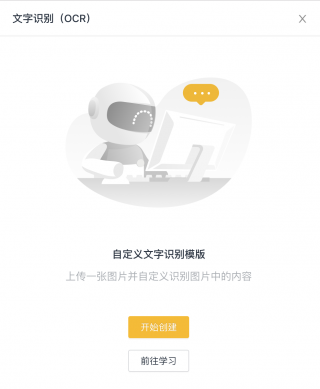
接着设置模板的名称,并上传模板图片,点击“确定”进入下一步,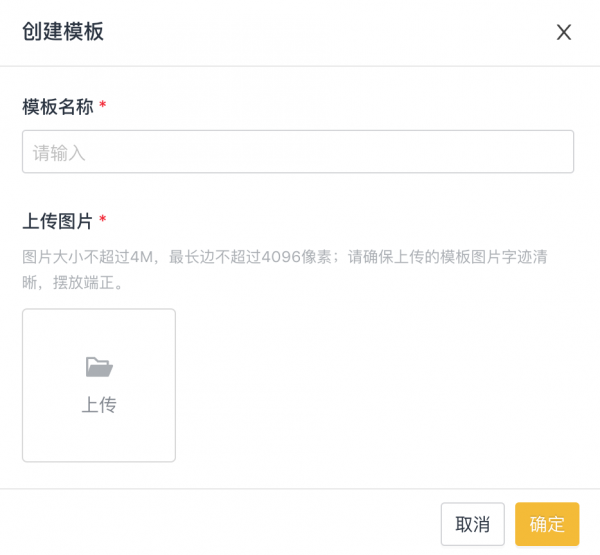
框选参照字段
在新打开的标签页中,首先我们框款选一下「参照字段」,如图,点击右侧工具栏中的「框选参照字段」后,就可以在模板图片中进行框选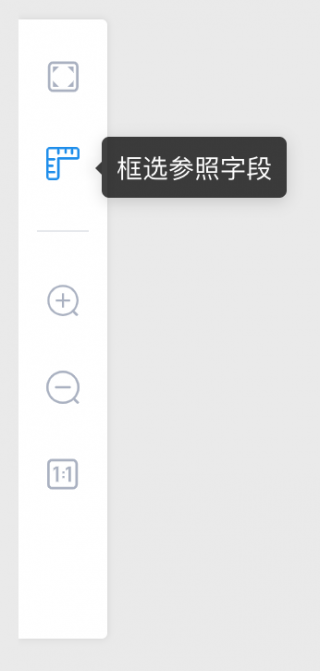
「参照字段」是用于帮助定位「识别区」位置的,因此为了提高识别准确度,所框选的「参照字段」最好:
- 分散在图片四角的文字内容;
- 不少于4个;
- 框选的文字内容、位置固定不变
- 单个参照字段无跨行
- 款选内容仅为中英文、数字,不包含符号、图案
下图为标准参考样式:
框选识别区
设置完「参考字段」后,即可进入第2步:框选识别区,此步骤是为了框选需要识别的文字信息位置;同样点击右侧的对应的「框选识别区」工具后,在图中进行框选,接着在右侧栏中设置该字段的标题名称,并为之选择适合的识别类型以提升识别效果。
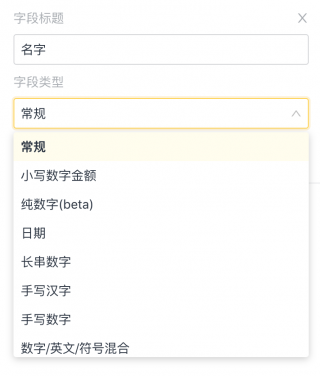
设置完成后,点击右上角的「保存」即可,保存后,你也可以先点击「试一试」,测试一下识别效果。
添加文字识别字段
「自定义识别模板」创建成功后,可在表单编辑页中的”高级字段“中找到「文字识别」并添加,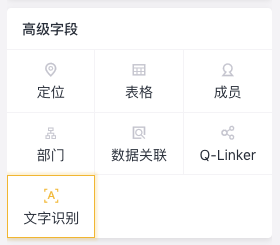
Tips:在添加「文字识别」字段前,建议多添加几个其他类型的字段,方便后面进行「文字识别」字段的设置
就可在设置识别模板时,选择自己创建好的「自定义识别模板」,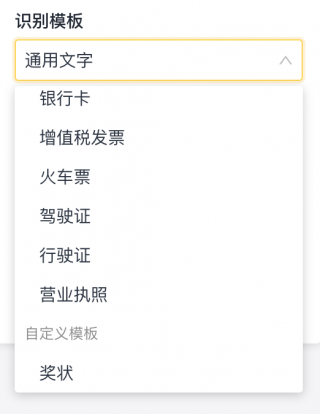
设置匹配规则
如下图,将左侧识别模板中的字段与右侧的表单字段进行匹配,设置完保存并发布后,照片中识别出的文字内容后就会自动填入对应字段中。
Tips:若希望识别后的文件也能备份起来,可选择将第一个「扫描原件」匹配至某一「附件字段」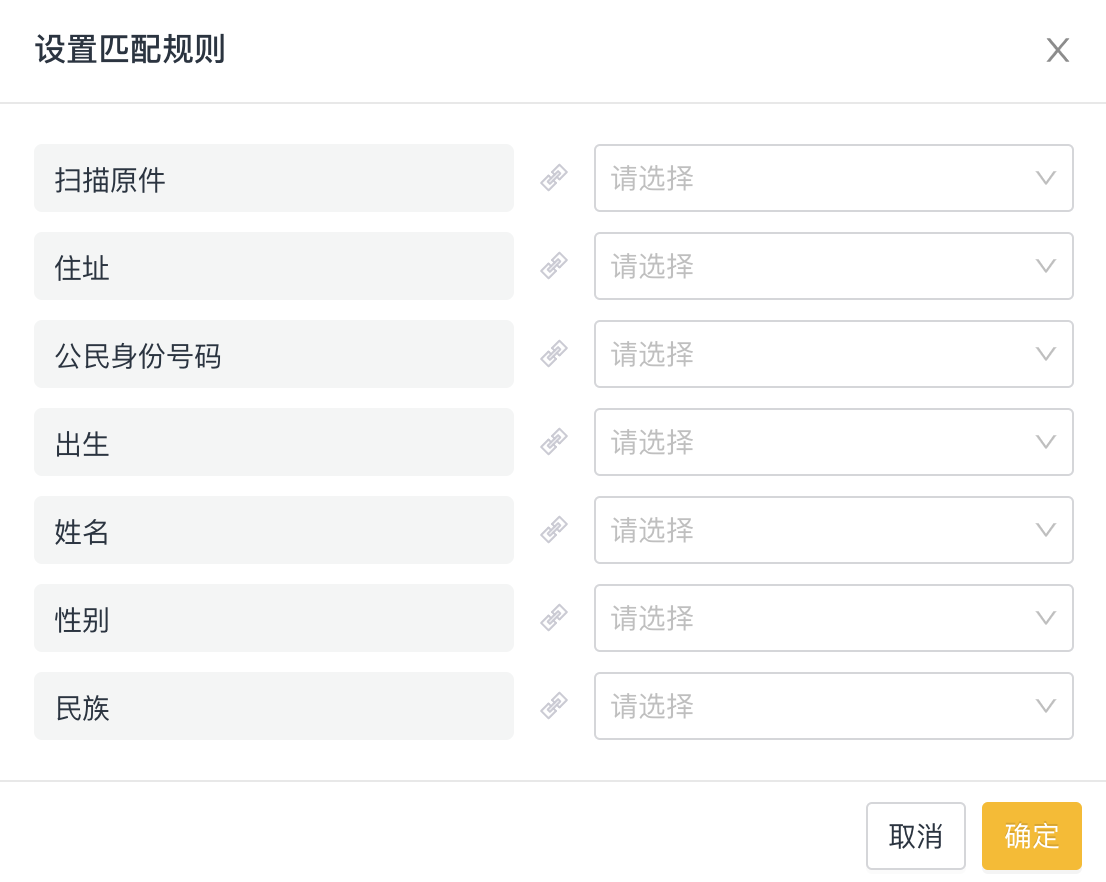
注意事项
上传的图片大小不超过4M,且尺寸需小于4096*4096px,才能正常识别
关于收费
| 按识别次数进行收费,首次使用可免费赠送10次 | |
| 识别次数(次) | 费用(元) |
| 1000 | 60.00 |
| 20000 | 1100.00 |
| 50000 | 2500.00 |

